Windows版のMicrosoft Officeの情報発信は、ユーザー数が桁違いに多いので他の誰かに任せることができます。しかし、iPhoneやiPad、MacといったデバイスユーザーのMicrosoft Officeアプリの使い方を知りたくて、うちんとこのサイトに参照される人達が少なくないです。とてもありがたいことです。
しかし、iPhoneとかiPadのOfficeアプリは頻繁にバージョンアップしていくので、今では「使えないコンテンツ」と化しているので、早急に対処しなければなりません。あれから追加された機能もあるし。
そんなわけで現在、Excelアプリについて記事の再レビューしているわけですが、あれ? シートビューがExcel for iPadに搭載???
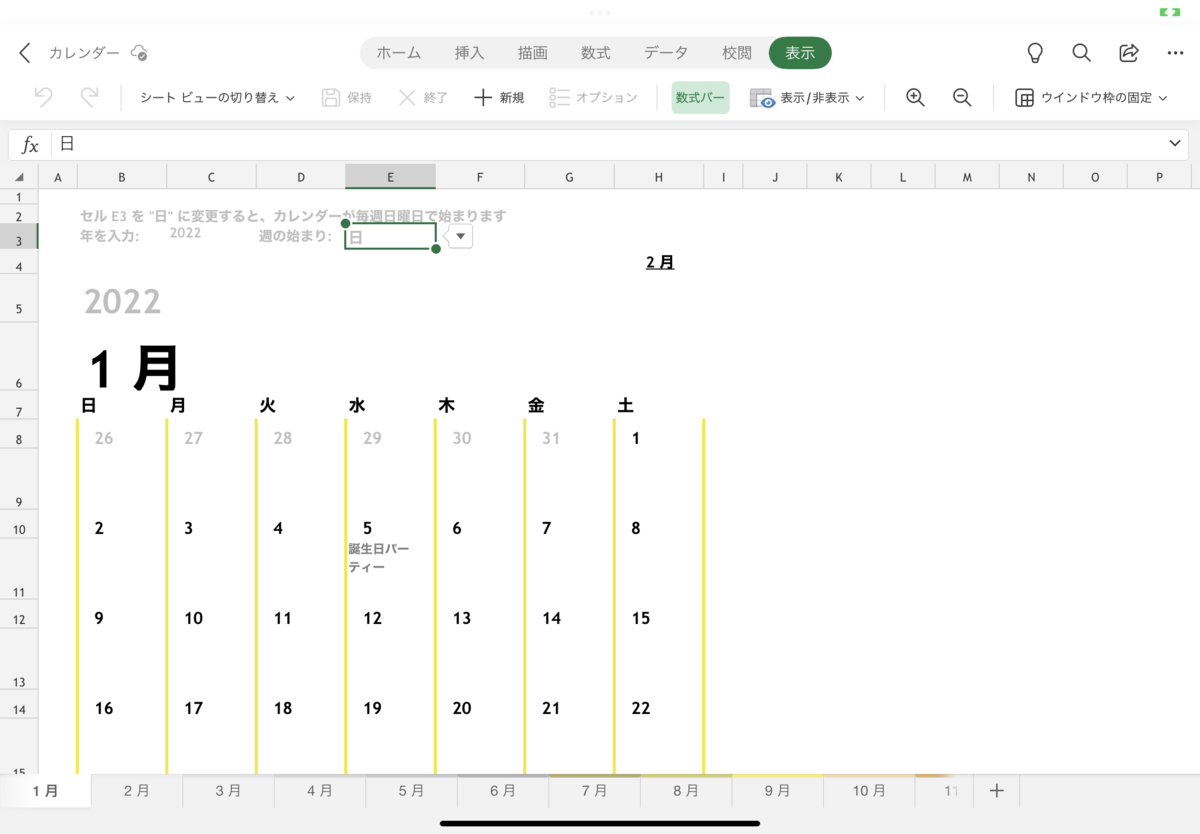
じゃあ、iPhoneはどや?って確認してみたら、あら不思議。ちゃんとありました。
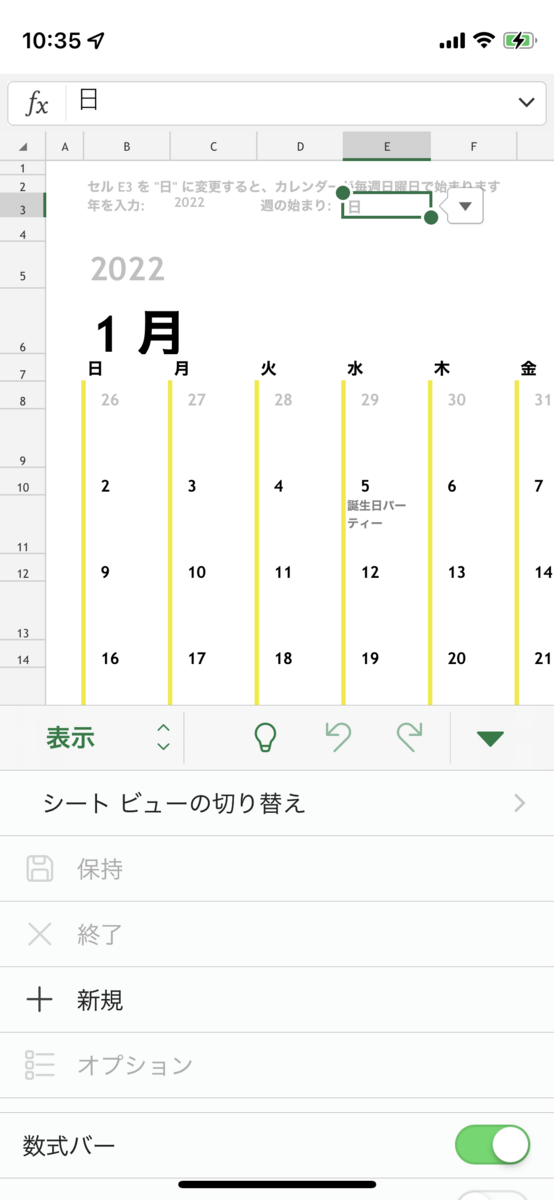
てか、シートビューって何だっけ?って度忘れしてしまうワニ🐊
そこで、自分が過去に書いたシートビューについての記事をググることに。
この記事を書いたときは、Let’s Note LX5使ってた頃です。Microsoft 365のExcelを使っていました。しかし、このSurface Laptop 4ではMicrosoft 365じゃなくてOffice 2019です。消してMicrosoft 365にすればええやん、ってツッコミ入るかもしれないけど、いやいや、後でOutlook 2019のコンテンツを作るつもりだから、あえてOffice 2019なんです。んでもって、Excel 2019の画面がこちら。
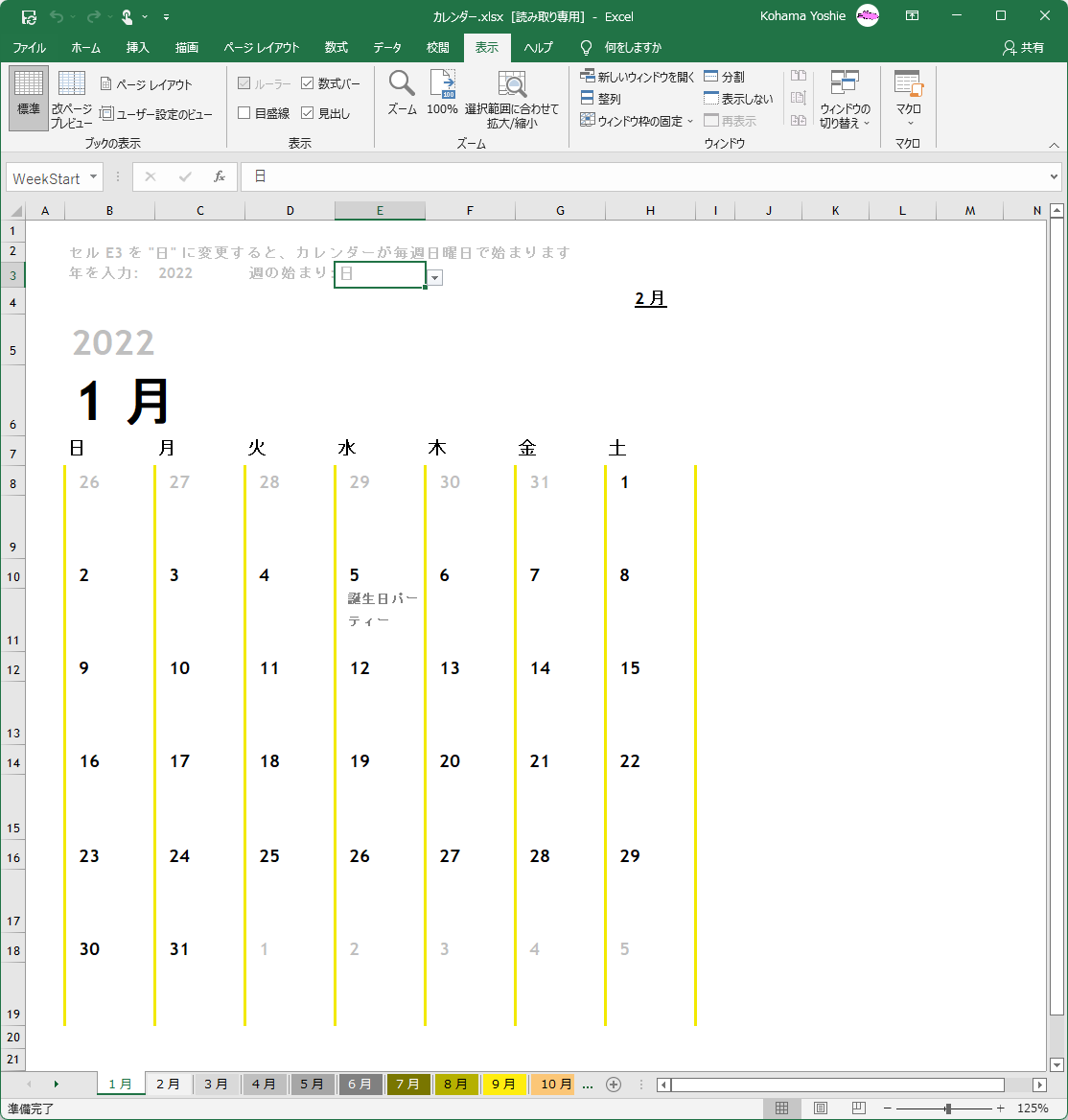
あれ? iPadと同時作業ができなくなってる??? まあええけど。
それはさておき、iPadには「ユーザー設定のビュー」という機能はサポートされていません。「ユーザー設定のビュー」って何や?というと、
ワークシートの特定の表示設定(非表示の行と列、セルの選択、フィルターの設定、ウィンドウの設定など)と印刷設定(ページの設定、余白、ヘッダーとフッター、シートの設定など)を保存するには、[表示]タブの[ブックの表示]グループの[ユーザー設定のビュー]を選択します。
ワークシートごとに複数のユーザー設定ビューを作成できますが、ユーザー設定ビューを適用できるのは、ユーザー設定ビューを作成したときにアクティブだったワークシートのみです。ユーザー設定ビューが不要になった場合は削除できます。
ほよ?
| シートビュー | ユーザー設定のビュー | |
|---|---|---|
| Excel for Microsoft 365 | 〇 | 〇 |
| Excel for Microsoft 365 for Mac | 〇 | 〇 |
| 永続版のExcel(Windows/Mac) | × | 〇 |
| Excel for iPad | 〇 | × |
| Excel for iPhone | 〇 | × |
デスクトップ版のExcelにのみ、WindowsとMacのみに「ユーザー設定のビュー」の機能がサポートされています。しかし、iPhoneとかiPadにはそもそも「ページ設定」ができないため、「ユーザー設定のビュー」がサポートされていない、ということになります。
じゃあ、「シートビュー」は、というと、他のユーザーによって中断されることなく、カスタマイズされたビューを作成するためのものです。あくまでも「表示」に限ったことなので、Microsoft 365サブスクリプション持っていれば使える、ということになります。